Merhaba, bu yazımız da Ubiquiti Network kablosuz ürünleri ile wlanların nasıl kullanabilaceğinizi size anlatmak için kaleme aldık. Makalemizde ki amacımız UniFi anahtarlama ve yönlendirme ile beraber cihazlarınız da Vlan’ları oluşturabileceksiniz..
UniFi Cihaz Yönetimi
UniFi kablosuz cihazınız ilk olarak Vlan üzerinden benimseyerek başlayabilirsiniz. Unutmamalısınız ki bu devam eden bir süreç olduğudur. Vlan yönetimi ile beraber, L3 yönetimi desteklenir bu nedenle UniFi Ağ Denetleyicisi uzaktan kumanda edilebilir.
Unifi Nertwork ürünlerin de Denetleyici yazılımı 5.8 sürümünden itibaren, erişim noktaları ve anahtarlar etiketli VLAN’lara sorunwsuz bir şekilde ayarlayabilirsiniz. Cihaz etiketsiz VLAN üzerinden kabul edildikten sonra, kullanılacak etiketli bir yönetim VLAN’ı tanımlayabiliriz. Bu, aygıt Özellikleri penceresinin altında bulunur ( Aygıtlar sayfasından Özellikler Panelini görüntülemek için aygıta tıklayın). Seç Config’i (dişli simgesi)> Hizmetler> Yönetim VLAN .
UniFi Erişim Noktalarında (UAP) VLAN’lar Nasıl Yapılandırılabilir?
SSID başına en fazla bir etiketli VLAN ve radyo başına 4 SSID ayarlama yapabilirsiniz. Bir SSID’nin kullandığı VLAN, Ayarlar> Kablosuz Ağlar> Gelişmiş Seçenekler’e gidilerek ayarlanabilir . Gelişmiş seçenekler alanı, yeni bir kablosuz ağ (SSID) oluşturulduğunda veya mevcut SSID düzenlendiğinde gösterilir. VLAN’lar standart veya konuk SSID’lerde kullanılabilir.
Şu anda, bir SSID’ye etiketlenemeyen tek VLAN 1’dir, ancak gelecekte tüm UAP’lere bir yönetim VLAN’ı tanımlama yeteneği genişletildiğinde bu değişime uğrayacaktır.
UniFi Ağ Denetleyicisi içinde RADIUS kontrollü VLAN’lar, UniFi AP’ler ve Anahtarlar ile kullanılabilir. Bir VLAN tanımlamak yerine, bunu RADIUS profilinde etkinleştirebilirsiniz. Bu bölümü Ayarlar> Profiller altında bulabilirsiniz. Sizin için biz de RADIUS profil bölümünün bir örneğni sizinle paylaşıyoruz.
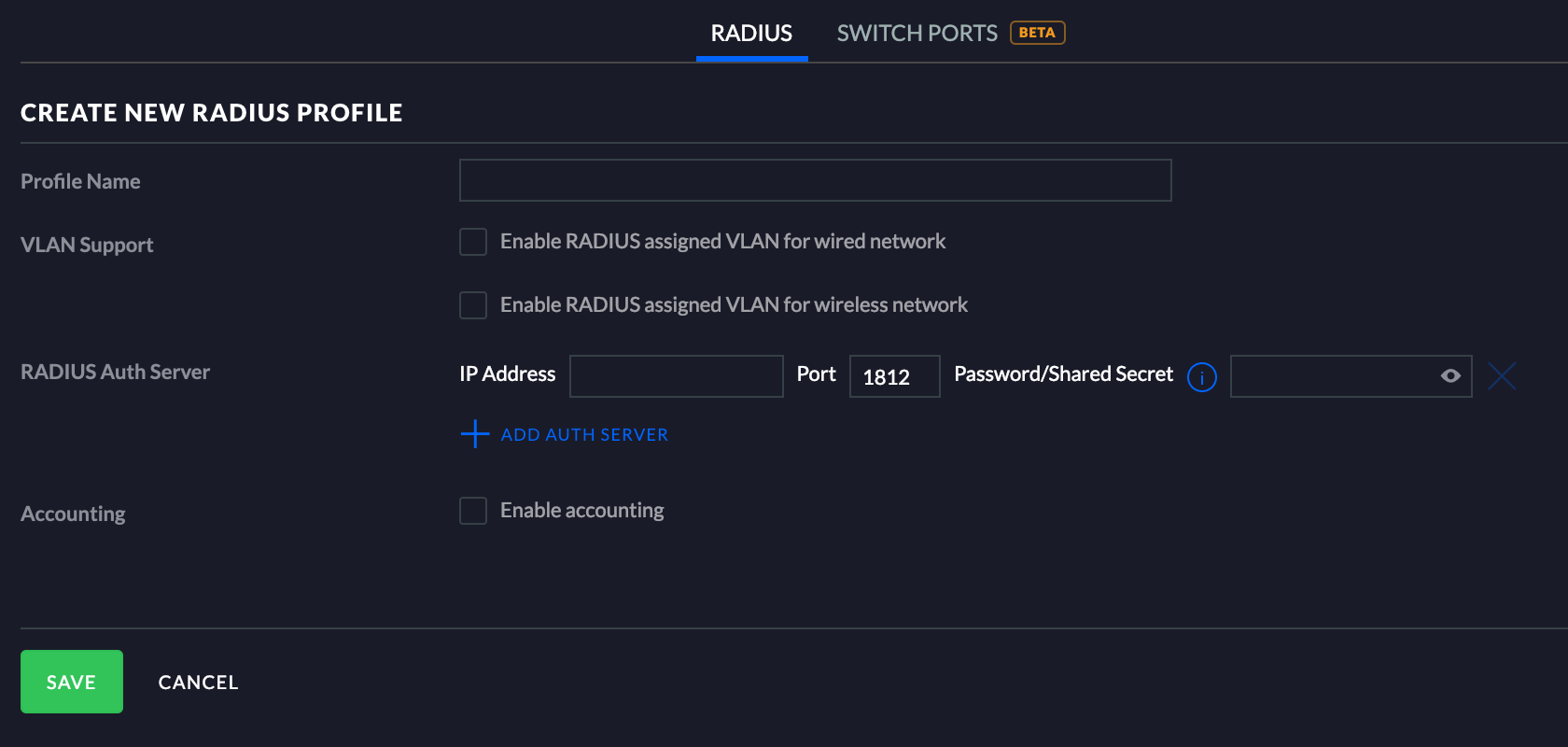
RADIUS yapılandırmasına bağlı olarak, her kullanıcı veya grup için RADIUS sunucusunda aşağıdaki RADIUS özelliklerini seçmelisiniz.
- Tünel Tipi = 13,
- Tünel-Orta-Tip = 6,
- Tunnel-Private-Group-Id = “149” Her kullanıcı için vlan kimliğinizi ekleyin.
Yazma sırasında, RADIUS kontrollü VLAN’larla ilgili bilinen ilk sınırlama olarak bir VLAN kimliğinin RADIUS kullanıcıları arasında paylaşıma açılamaması ve bu erişim noktasındaki başka bir SSID’deki statik VLAN oluşturmasıdır. Dolayısıyla, SSID1’in 10’luk bir statik VLAN ataması varsa ve SSID2, RADIUS kontrollü VLAN’lar için yapılandırılmışsa, SSID2’deki kullanıcılar 10’un VLAN Kimliğini kullanamaz, ancak herhangi bir başka VLAN kimliğini kullanabilirler. RADIUS kontrollü VLAN’ları da kullanan bir 3. SSID varsa, SSID 2’deki kullanıcılar için kullanılanlarla aynı VLAN kimlikleri kullanılabilir (10 hariç). Bu, UAP bazında geçerlidir. Denetleyicideki kablosuz ağın devre dışı bırakılması, dinamik VLAN’a geçerken statik VLAN çakışmasını önlemek için yeterlidir.
Ubiquiti Türkiye Distribüratörü için Buraya Tıklayabilirsiniz
 Ubnt Türkiye Türkçe Forum ve Destek Sitesi Ubnt Airmax,Unifi access point , Edgemax ve Airfiber Teknik Destek ve Bilgi Sitesi
Ubnt Türkiye Türkçe Forum ve Destek Sitesi Ubnt Airmax,Unifi access point , Edgemax ve Airfiber Teknik Destek ve Bilgi Sitesi
